如何将 CD 音乐放到 Android 手机上
已发表: 2023-01-01
拥有一个庞大的音乐库对许多人来说都是必不可少的,现在将 CD 音乐下载到您的 Android 手机上比以往任何时候都更加容易。 随着 Windows Media Player 和 iTunes 的可用性,您可以轻松地将 CD 音乐传输到您的 Android 设备。 如果您想将音乐从 CD 传输到 Android 手机,您可以使用应用程序、软件或USB 连接来完成任务。 但是,这些方法有时可能不会成功,您可能会卡在如何将 CD 音乐放到 Android 手机上的过程中。 本指南可帮助您摆脱这个问题,并帮助您毫无困难地将音乐从 CD 传输到 Android。 因此,继续阅读以将 CD 传输到 Android 手机。

内容
- 如何将 CD 音乐放到 Android 手机上
- 您可以将音乐从 CD 传输到 Android 吗?
- 要记住的要点
- 方法 1:通过 Windows Media Player(仅限 Windows)
- 方法 2:通过 iTunes(Windows 和 macOS)
如何将 CD 音乐放到 Android 手机上
在本文中,我们详细解释了如何将 CD 传输到 Android 手机。
您可以将音乐从 CD 传输到 Android 吗?
对于许多人来说,音乐一直是一种娱乐和安慰的方式。 随着技术的兴起,以及提供数字音乐流媒体服务的设备的可用性。 现在,无论我们走到哪里,都可以访问我们最喜欢的歌曲。 然而,有时我们最喜欢的音乐会卡在无法在我们的设备上播放的旧 CD 上。 那么,问题来了 – 您可以将音乐从 CD 传输到 Android 吗? 是的,您可以将音乐从 CD 传输到您的手机。
本节为您简要介绍如何将 CD 音乐导入 Android 手机。 您可以针对 Android 和平板电脑执行这些步骤。
要记住的要点
- 如果您想将任何选定的歌曲从 CD 传输到您的 Android,然后,在导入歌曲时屏幕上弹出的提示中单击否。
- 如果您的计算机未正确连接到网络,将自动为歌曲描绘一个自动生成的显示名称。 但是,您可以先导入歌曲,然后再重命名所有文件。
- 在一些地理区域,使用受 DRM 保护的 CD是非法的。 确保您所在的国家/地区允许使用受 DRM 保护的 CD。 在这种情况下,您只能尝试移动其内容。
方法 1:通过 Windows Media Player(仅限 Windows)
要将 CD 传输到 Windows PC 上的 Android 手机,最简单的方法是使用 Windows Media Player。 此应用程序已安装在您的计算机上,因此您在传输文件时不会遇到任何麻烦。
1. 确保您已将音乐 CD 插入 CD/DVD 或蓝光驱动器。
2. 按Windows 键并输入Windows Media Player 。 现在,单击打开以启动它。
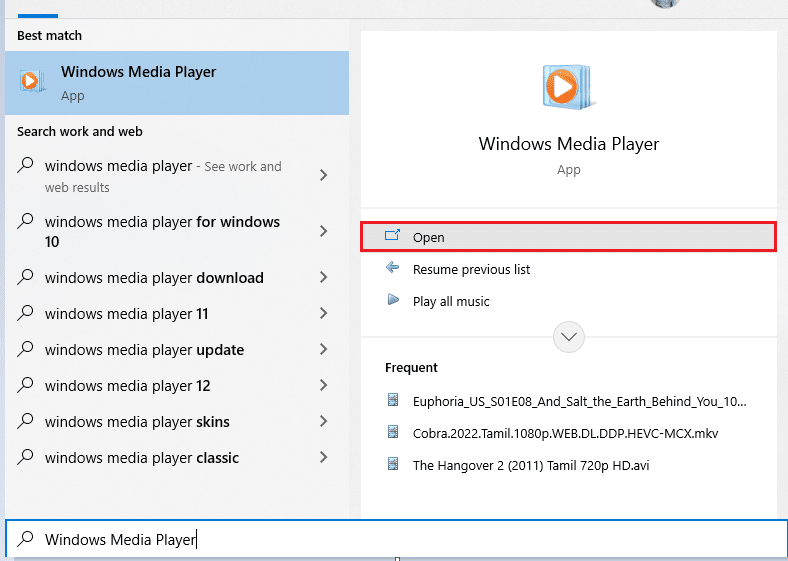
3. 现在,音乐光盘出现在Windows Media Player的左窗格中。 点击它。
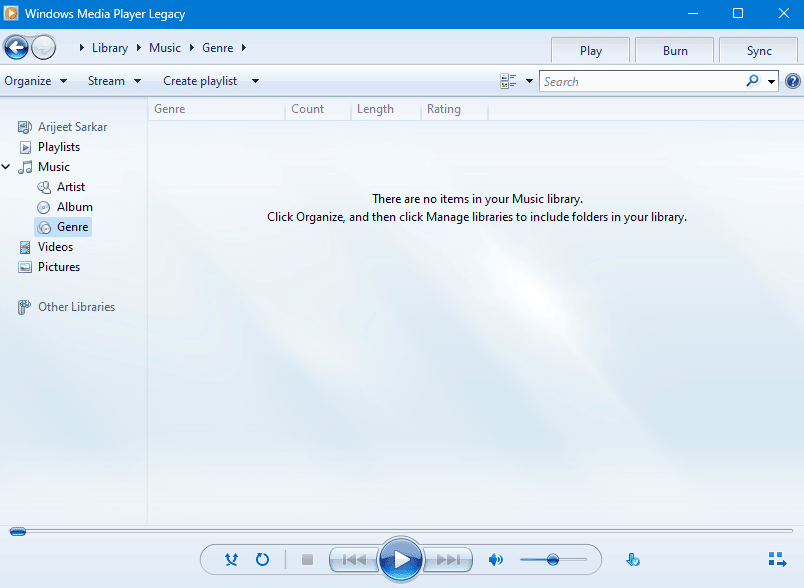
4. 选择您想要移动到您的 Android 的所有音乐曲目。 您也可以取消选中不想传输到手机的曲目。
5. 然后,单击Rip 设置下拉菜单并选择格式,然后单击MP3。
6. 然后,再次选择Rip settings下拉菜单,选择Audio Quality并选择所需的质量。
注意:我们建议您使用128 。
7. 现在,点击翻录 CD 。
8. 现在,Windows Media Center 会将所有音频歌曲从您的 CD 导入到您计算机上的音乐库中。 在这里,您可以执行以下操作。
8A。 将 USB 数据线插入您的 Android 和 PC,然后使用 Windows Media Player 将所有需要的音乐曲目同步到您的计算机。 然后,您可以使用手机上的音乐应用程序播放和欣赏它们。
8B。 手动将个人音乐文件(数字格式)从您的 PC 复制到您的 Android。 现在,Windows Media Player 默认会翻录Music 文件夹下的文件。
如果您没有 Windows,则可以使用 Mac 上的 iTunes 将 CD 传输到 Android 手机,如下一种方法所示。
另请阅读: 2022 年 10 大安卓音乐播放器
方法 2:通过 iTunes(Windows 和 macOS)
拥有一个庞大的音乐库对许多人来说是必不可少的,现在使用 iTunes 将 CD 音乐下载到您的 Android 手机上比以往任何时候都更加容易。 随着 iTunes 的可用性,您可以轻松地将 CD 音乐传输到您的 Android 设备。 此方法将提供有关如何将 CD 音乐导入 iTunes,然后再导入 Android 手机的分步指南。
1. 检查您的 PC 上是否安装了 iTunes。 如果没有,请下载 iTunes。
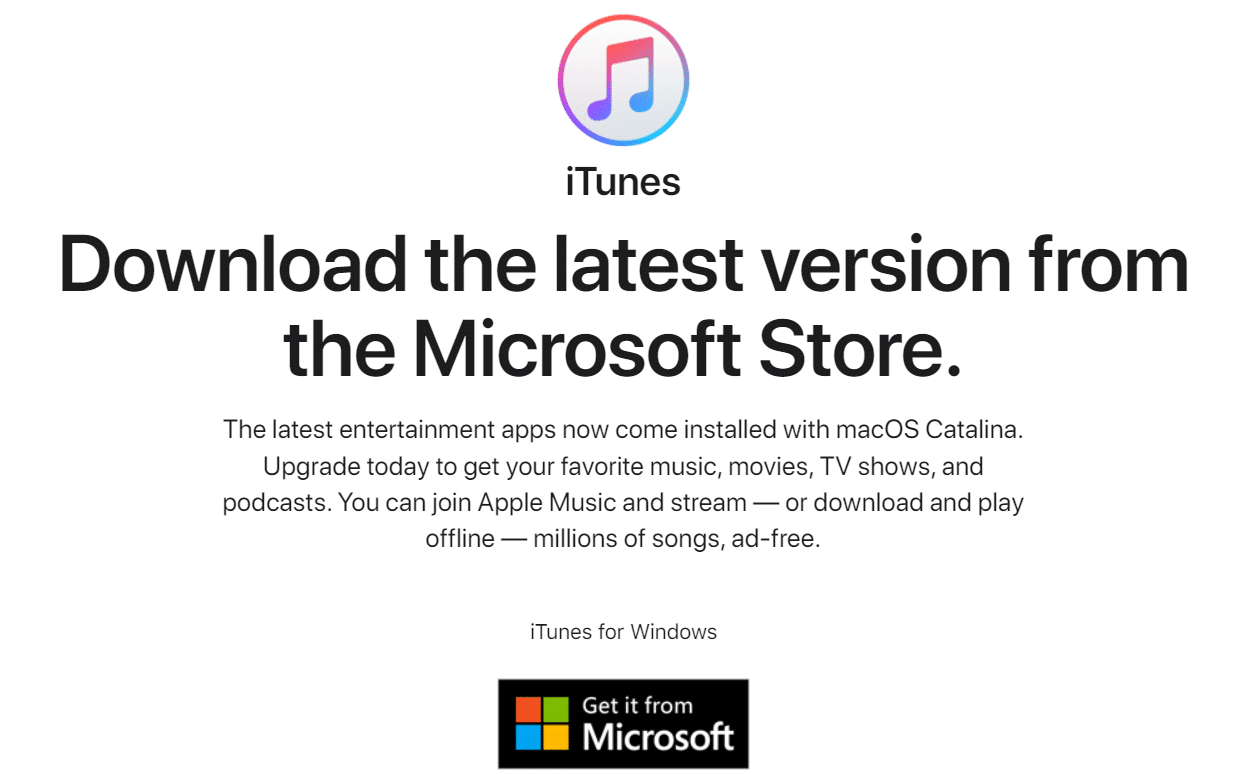
2. 在您的 PC 上启动iTunes 。 现在,将 CD 插入 CD/DVD 或蓝光驱动器。
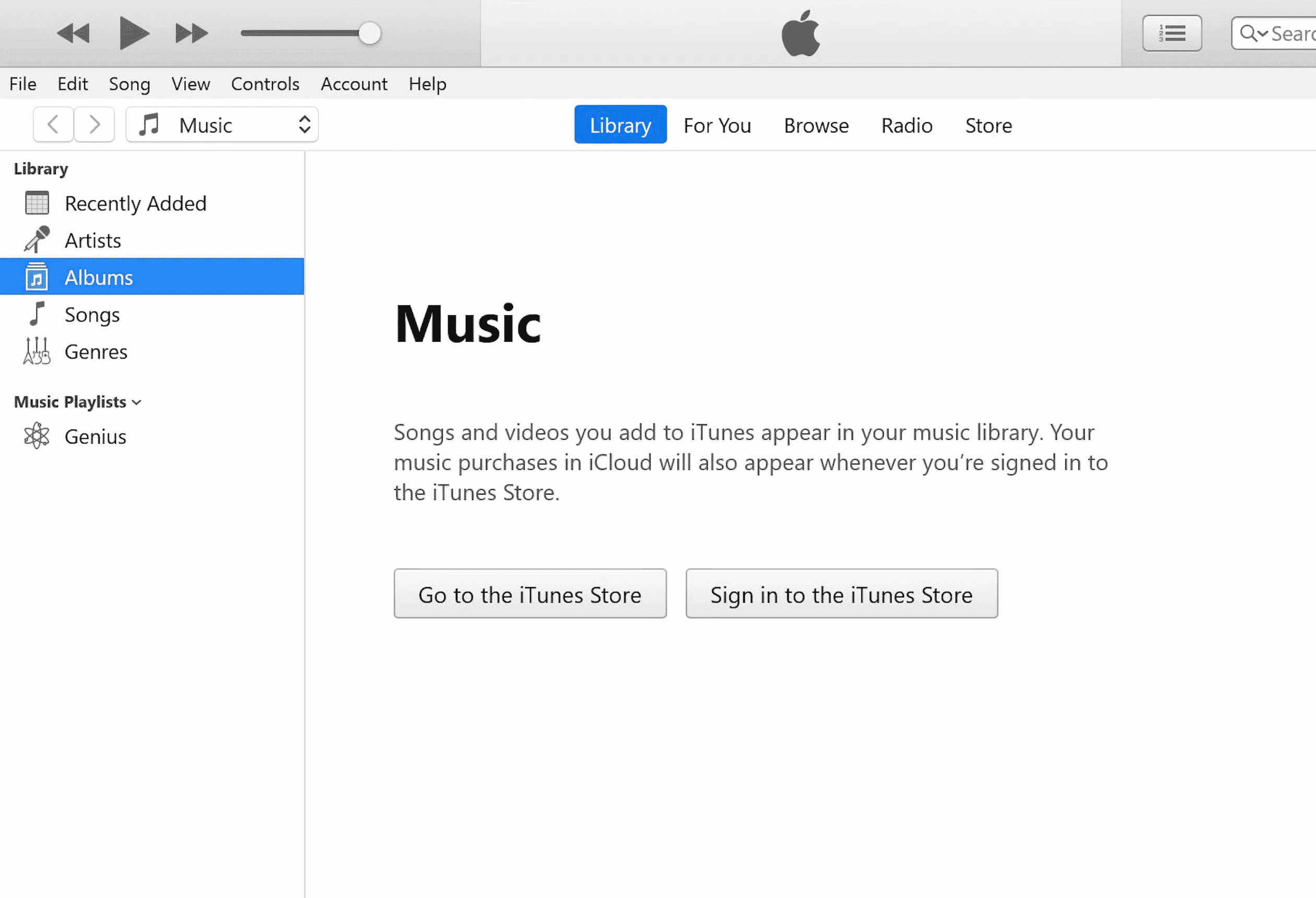
3. 现在,iTunes 应用程序将获取 CD 的所有内容。 选择您想要复制到您的 Android 的所有音乐曲目,并取消选中您不想复制的曲目。

4. 现在,单击导入 CD按钮。
5. 然后,单击导入使用选项,然后单击MP3 编码器选项。
6. 现在,将设置调整到所需的质量,您可以更喜欢使用优质 (128kbps)。
7. 最后,单击确定,现在 iTunes 应用程序将开始将音乐从 CD 翻录到您的计算机。
8. 一旦所有的音乐文件都从您的 CD 中提取出来,您就可以直接将它们复制到您的 Android 设备上。 现在,将 USB 数据线连接到您的 PC。
9. 在您的计算机上打开文件资源管理器,然后打开This PC下的Music文件夹。 您可以将音乐文件拖放到 Android 中的此音乐文件夹中。
注意:如果您是 macOS 用户,则可以从Android 文件传输应用程序访问您的设备。
因此,这就是您可以将 CD 传输到 Android 手机的方法。
另请阅读:如何在 iTunes 上重置播放
常见问题 (FAQ)
Q1。 Android 可以读取 CD 吗?
答。 简短的回答是肯定的! 在 Android 操作系统上运行的现代手机配备了光驱,可以让它们读取 CD 介质。 为此,用户必须从当地的电子商店购买外置驱动器,例如 Vantec CB-ISATAU2 USB 2.0 SuperSpeed SATA 外置硬盘盒或任何其他兼容设备。 连接到手机后,用户可以使用任何专为直接从手机存储或 SD 卡播放音频和视频文件而设计的应用程序。 总的来说,如果用户先购买兼容的外部驱动器,Android 设备就可以访问存储在 CD 中的内容。
Q2。 没有电脑怎么把CD转成MP3?
答。 无需计算机即可将音频文件从 CD 传输到 MP3。 人们经常需要复制他们的音乐或录音,而 CD 是最流行的存储方式之一。 然而,许多设备没有读取 CD 的能力,因此有必要将内容传输到 MP3 文件上,以便在另一台设备上收听或共享它。 幸运的是,有几种方法可以让用户在不使用计算机的情况下完成此操作。 例如,某些高保真系统提供直接 USB 端口和蓝牙连接。 这允许用户插入他们的 USB 驱动器或无线连接并轻松传输他们的音乐。
Q3. 如何将音乐从 CD 传输到 USB?
答。 将音乐从 CD 传输到 USB 可能是一项艰巨的任务,尤其是在您不知道该过程的情况下。 但不要担心,因为本文将提供有关如何将音乐从 CD 传输到 USB 驱动器的分步说明。 无论您想传输旧的音乐收藏,还是仅传输几首单独的曲目,使用 USB 都是一种高效而简单的方式,任何人都可以移动自己喜欢的音乐。 您只需要访问您的计算机、您希望从中复制的 CD,当然还有将保存您的数据的 USB 驱动器,然后按照上述说明进行操作。
Q4. 您可以从 CD 复制音乐吗?
答。 是的,许多流行的音频格式都支持音频翻录,这允许用户在不违反版权法的情况下从 CD 中提取数字音轨。 但是,需要注意的是,一些国家/地区对于以数字方式翻录受版权保护的作品有不同的法律。 此外,可能需要某些类型的软件才能使此过程正常运行。
Q5. 如何下载音乐 CD?
答。 首先,您将需要访问互联网连接和一台装有能够刻录 CD 的软件的计算机。 如果需要,您也可以使用外部驱动器。
一切准备就绪后,下载音乐 CD 的过程将从搜索提供下载的在线商店或网站开始。 然后,选择您要购买的专辑并使用您喜欢的付款方式(例如信用卡或 PayPal)付款。 付款成功处理后,您将能够将歌曲流式传输或下载到您的计算机或设备上,具体取决于它们的文件格式类型。
Q6. 如何将 CD 传输到我的手机?
答。 将音乐从 CD 传输到您的手机是随时随地播放您喜爱的歌曲的好方法。 按照上述方法进行传输。
Q7. 如何将音乐 CD 复制到我的 MP3 播放器?
答。 您只需要一台可以上网的电脑和一些基本的音频软件。 其工作原理如下:首先,将 CD 插入计算机的光驱。 完成后,打开一个程序,例如 iTunes 或 Windows Media Player——这两个程序都可以免费在线下载。 从那里,只需将歌曲从 CD 拖放到您的设备上。 最后,使用 USB 数据线将您的 MP3 播放器连接到您的计算机,并传输所有选定的曲目。
Q8. 将 CD 转换为数字格式的最佳方法是什么?
答。 有许多方法可以完成此任务,但有些方法比其他方法更可靠。 以下是您需要了解的有关将 CD 转换为数字音频文件的最佳方法的信息: 最流行和最可靠的 CD 转换方法之一是使用外部 CD 驱动器和翻录软件,例如 iTunes 或 Windows Media Player。 此方法可让您立即快速翻录整张专辑。 然后,您可以将翻录的音乐文件存储在硬盘驱动器或其他存储设备上,以便在任何计算机、智能手机或平板电脑上播放。 另一种选择是使用专门对 CD 和黑胶唱片等物理媒体中的音频进行数字化处理的在线服务。
Q9. 你如何把音乐放在你的 Android 手机上?
答。 首先,将音乐放在手机上的最简单方法是下载流媒体服务,例如 Spotify 或 Apple Music。 这些服务提供数百万首歌曲,您只需注册一个帐户并登录,即可随时直接通过手机访问它们。您还可以创建播放列表并与朋友分享歌曲(如果他们也订阅了相同的服务)。
另一种方法是通过 iTunes、Amazon Music、Google Play Music 或其他提供与 Android 手机兼容的下载的数字零售商购买单首歌曲或专辑。
Q10。 如何将我的外部 DVD 驱动器连接到我的 Android 手机?
答。 首先,检查适配器电缆是否与外部 DVD 驱动器和您的 Android 手机兼容。 如果不是,请购买适合两种设备的设备。 完成后,将适配器插入电缆的两端,然后将它们连接在一起。 接下来,使用其自身的电源或 USB 连接为磁盘驱动器供电。 然后确保磁盘出现在 Windows 系统上的我的电脑中,然后再加载连接外部设备所需的任何应用程序,例如 USB 大容量存储模式或 MTP 模式。
Q11. 你如何将音乐下载到三星?
答。 首先,打开 Google Play 商店应用并登录您的 Google 帐户。 登录后,在顶部的搜索栏中搜索音乐,然后从列出的众多流媒体服务中选择一种,例如 Spotify、Apple Music 或 Google Play Music All Access。 选择适合您需要的计划,并在需要时按照提示设置帐户。 然后浏览艺术家资料或歌曲集,寻找您想要添加到智能手机库中的任何音乐。
Q12. 什么音乐播放器最适合 Android?
答。 Android 用户的一种流行选择是 Google Play 音乐。 这种流媒体服务允许听众访问数百万首歌曲,而无需单独下载每首歌曲。 它还根据您的喜好提供量身定制的广播电台,让您轻松发现新音乐。 此外,Google Play 音乐没有广告或跳过限制,其用户界面使其易于使用直观的导航控件。 Android 用户的另一个不错的选择是 Poweramp 音乐播放器。
推荐的:
- 修复 Windows 中的机器检查异常错误
- 如何通过亚马逊取消 Sling TV
- 如何在 Android 上自动关闭音乐
- Android 上 Spotify 出错的 7 个最佳修复错误
就是这样了! 本指南可能对您如何将 CD 音乐下载到您设备上的 Android 手机上很有用。 我们很乐意听取您的意见,了解哪种方法有助于将音乐从 CD 传输到您的设备。 此外,如果有任何其他帮助将 CD 传输到 Android 手机的黑客手段未在此处提及,请告知我们。 如果您有任何疑问或建议,请将其写在下面的评论部分。
